Si estas aquí es porque probablemente hayas intentado actualizar Prestashop de la versión 1.6 a la 1.7 con el famoso y estupendo modulo de One click upgrade, y espera que lo adivine, no a funcionado….
Eso me suena y mucho, en mis principios con Prestashop me toco hacer una de este tipo y la web estaba echa un autentico desastre, con mil errores y muchos años sin oler una actualización.
Pero bueno ahí estaba el maravilloso modulo One click que cada vez que lo ejecutaba, tardaba 1 hora en recopilar datos y la siguiente hora boomm, web rota. Asi hasta en 3 ocasiones hasta que decidi hacer la actualización de la versión 1.6 a la 1.7 manualmente.
Así que aqui estoy para guiarte paso a paso con la actualización de Prestashop.
Pasos para actualizar nuestro prestashop de la versión 1.6 a la 1.7 sin el plugin one click update
Creo que con las pocas palabras de antes ya podéis intuir lo poco que me gusta éste módulo, así que os dejo los pasos a seguir para hacer una instalación correcta de forma manual y sin apenas complicaciones.
1 – Crear copia de seguridad
Antes de nada es OBLIGATORIO hacer una copia de seguridad, por si acaso tocamos algo que no debemos y nos cargamos la web. Bien podemos hacerla con algún módulo de pago o desde nuestro hosting, que suele ser gratis…
Acto seguido descargamos la nueva versión de Prestashop en la web oficial introduciendo nuestro correo para que nos puedan mandar el correspondiente Spam.
2 – Adentrarnos en el mundo de los archivos del servidor
Si no conoces el mundillo puede parecer un movimiento hacker o algo por el estilo pero es algo muy sencillo y sin mayores complicaciones, admás si tu hosting es moderno y esta actualzado lo tendrás mucho más fácil
Acceso via ftp
Como decía antes este modus operandi es algo más tedioso y como tampoco quiero extenderme mucho os dejo un link de como acceder vía FTP a los archivos de vuestra web.
Gestor de archivos del hosting
Hoy en día casi todos los hosting un poco decentes tienen el gestor de archivos Cpanel, panelplex…etc, así que accedemos, buscamos el administrador de archivos y dentro, la carpeta de httdocs, o alguna otra en la que os aparezcan todos éstos archivos, en mi caso se llama ecomerce
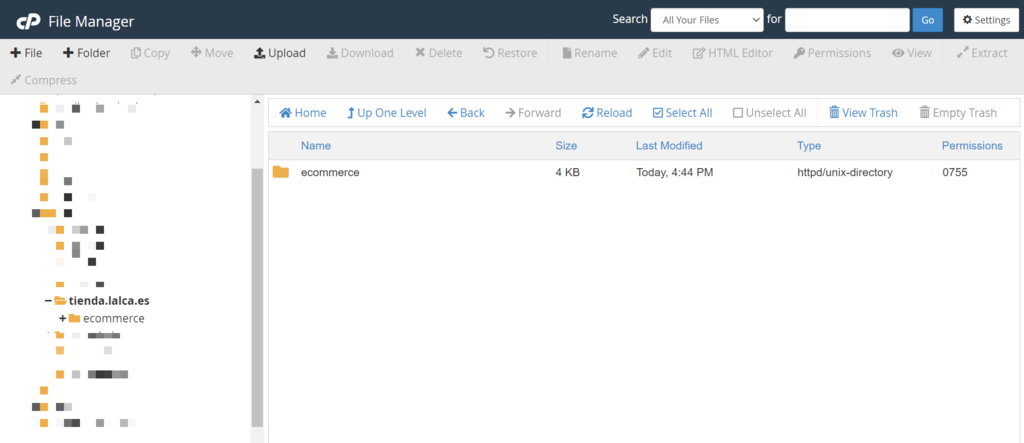
3 – Guardar archivos antiguos y subir los nuevos
Ya tenemos localizados nuestras carpetas de Prestashop y todos los archivos que componen nuestra web, ahora creamos una nueva carpeta llamada «antigua», cogemos todos los archivos y los metemos en esa carpeta recién creada, sin dejar ningún archivo fuera de la carpeta.
El siguiente paso es subir el archivo que hemos descargado desde la web de Prestashop, nuestra carpeta se quedará de la siguiente manera.
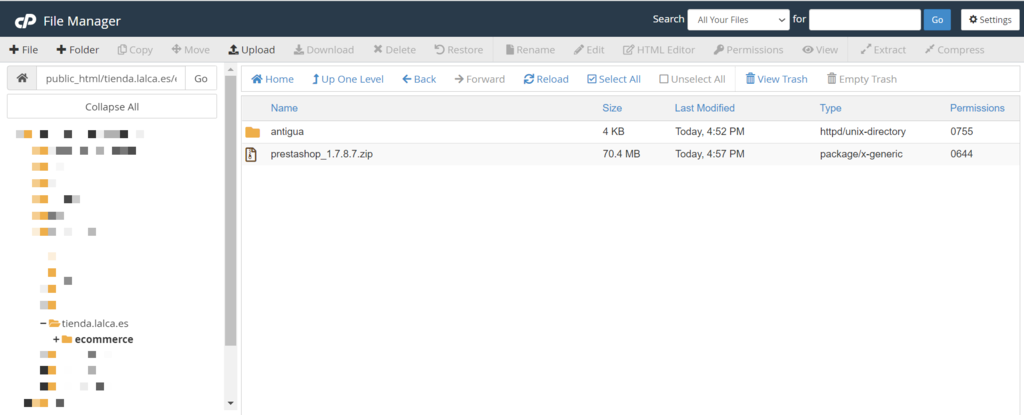
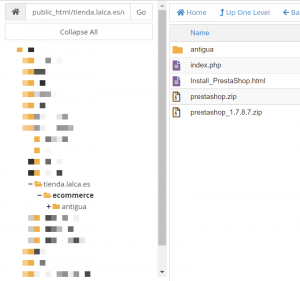
Ahora extraemos los archivos del zip que hemos subido prestasop_1.7.x.x.x. , generando varias carpetas más y otro archivo zip también llamado Prestahsop. Borramos el primer zip subido ( prestasop_1.7.x.x.x) y dejamos el que se ha generado. Extraemos ese zip y ya tenemos la nueva versión de Prestashop en nuestro server pero sin los archivos de nuestra web.
4 – Añadir los archivos de nuestra web, Themes, productos, configuraciones etc..
Así es como tienen que quedar los archivos antes de empezar a pasar todos los archivos de nuestra tienda a la nueva instalación. Como veis se han generado las carpetas que necesita prestashop, también tenéis que ver la carpeta de «antigua» que hemos creado nosotros anteriormente
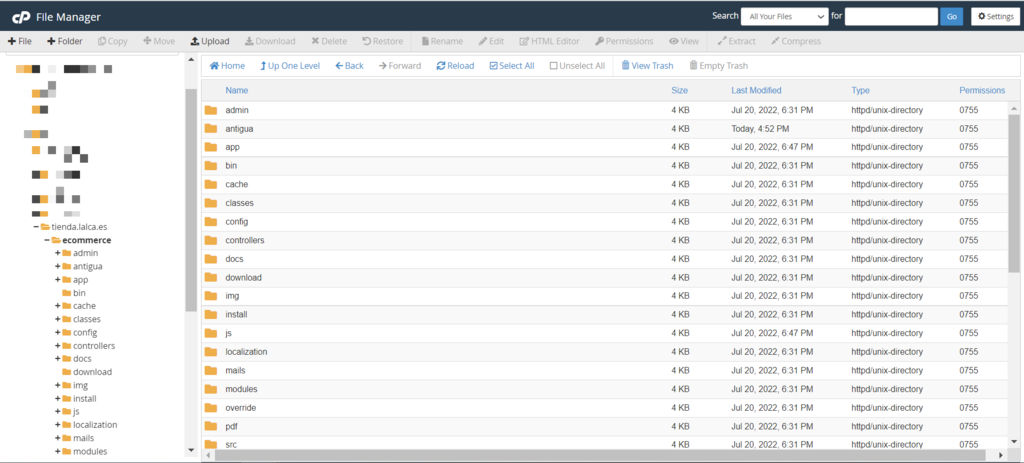
Ya va quedando menos para tener nuestra tienda online funcionando a pleno rendimiento.
- Ahora accedemos a la carpeta «antigua» / config y buscamos el archivo settings_inc.php y lo copiamos en la misma carpeta pero de la nueva instalación, saldrá un mensaje de sustituir archivos existentes y pulsamos que si.
- Hacemos el mismo paso, ir a la carpeta «antigua» pero esta vez copiamos las carpetas, Modulos, Img, Themes, Translations, Mails y la copiamos en la carpeta principal (httdocs o en mi caso Ecomerce)
Conectar nuestro prestashop con la base de datos
Ahora toca el paso de conectar nuestra base de datos o DB, con nuestra nueva instalación de Prestashop.
- En Prestashop 1.6 dicho archivo lo encontramos en la ruta tusitio.com/config/parameters.php, sin embargo en la versión 1.7 está en ésta otra, tusitio.com/app/config/parameters.php.
- Entonces vamos a localizar dichos archivos, vamos a la carpeta «antigua» /config/parameters.php y copiamos el archivo en /app/config/parameters.php. Pedirá sustituir y ya tendríamos conectada la base de datos con nuestra nueva instalación de Prestashop.
5 – Instalación de la versión 1.7 de Prestashop
Ya tenemos los archivos de nuestra web antigua en la nueva versión de Presta, ahora toca instalar esa nueva versión.
- Introducimos el dominio de dicha web os pongo el ejemplo de la mia de pruebas, http://tienda.lalca.es/ecommerce/admin. Como veis el orden del dominio es el de las carpetas de nuestro cpanel, tienda.lalca.es – ecomerce – admin
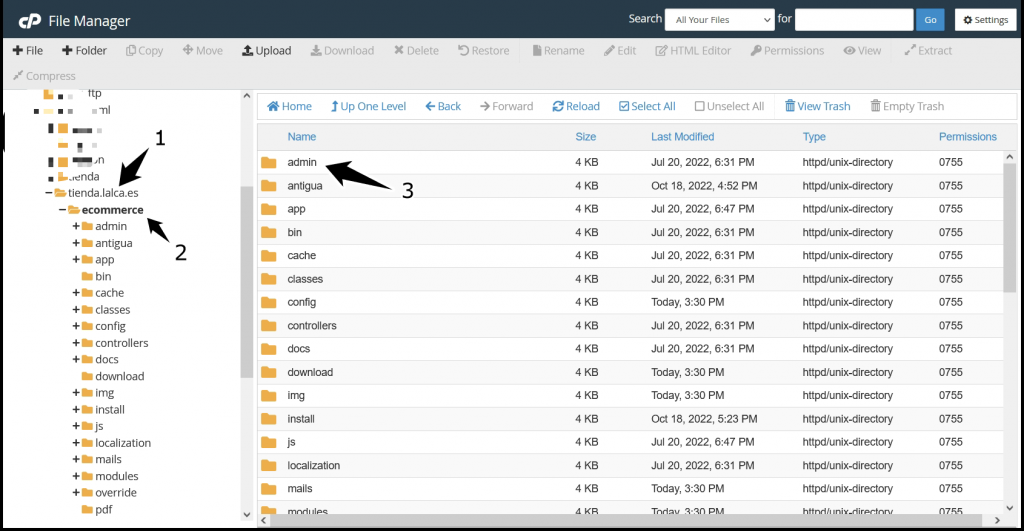
- Recuerda que tienes que sustituir (http://tienda.lalca.es) por tudominio.com y las carpetas siguientes dejando la última la de admin.
- Una vez introducida la url de instalación se os abrirá el instalador de Prestashop, rellenamos los datos que nos piden y continuamos.
- En la pantalla de conexión a base de datos deberían salir todos los campos rellenados, estos datos los da el archivo parameters.php, del que os he hablado antes. Click en comprobar base de datos y si está todo correcto seguimos adelante
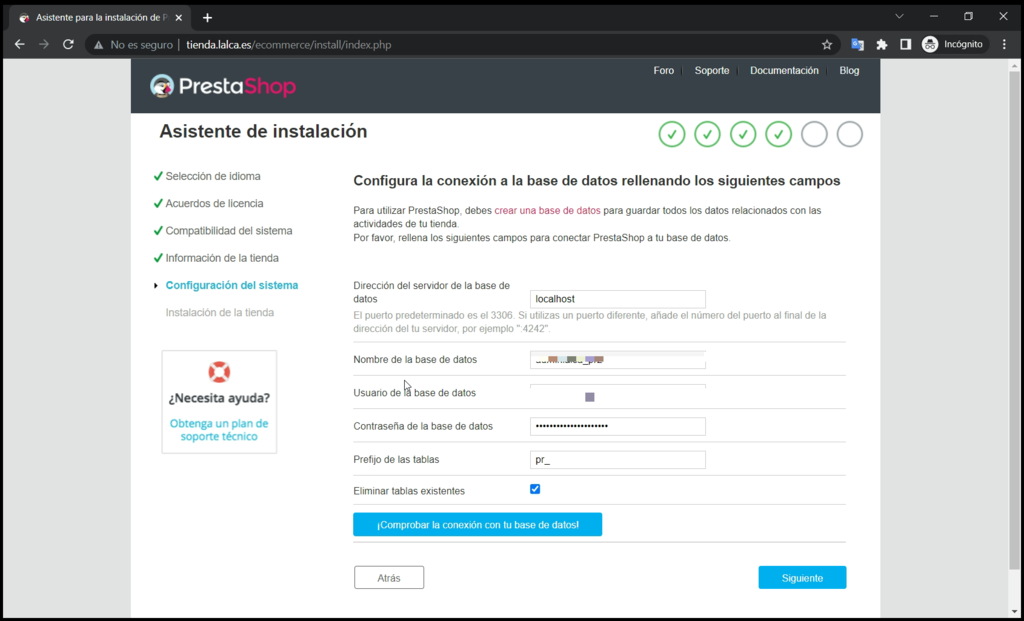
Si tienes algún error tipo «error de tiempo de respuesta servidor» lo mejor será que hables con tu proveedor de hosting para que te modifice los
Y con ésto damos por terminada la actualización de prestashop de la versión 1.6 a 1.7 de forma manual.